Als u uw Mac-computer al zoveel jaren gebruikt, heeft u er misschien genoeg kennis over opgedaan hoe iets van Mac te verwijderen, wat veelvoorkomende toepassingen zijn. Dit is ook belangrijk om vooral te weten wat vertraagt je Mac. Misschien is er niet genoeg opslagruimte om tegemoet te komen aan de andere gegevens die nodig zijn om een applicatie of de Mac-computer zelf goed te laten werken.
Er zijn veel methoden of manieren om iets te verwijderen. En in dit artikel gaan we deze manieren uitzoeken om ons te helpen enorm veel ruimte vrij te maken die de optimalisatie en het gebruik van onze Mac-computer zou helpen. Dus als u niet genoeg ideeën heeft over hoe u iets kunt verwijderen, zal dit veel helpen.
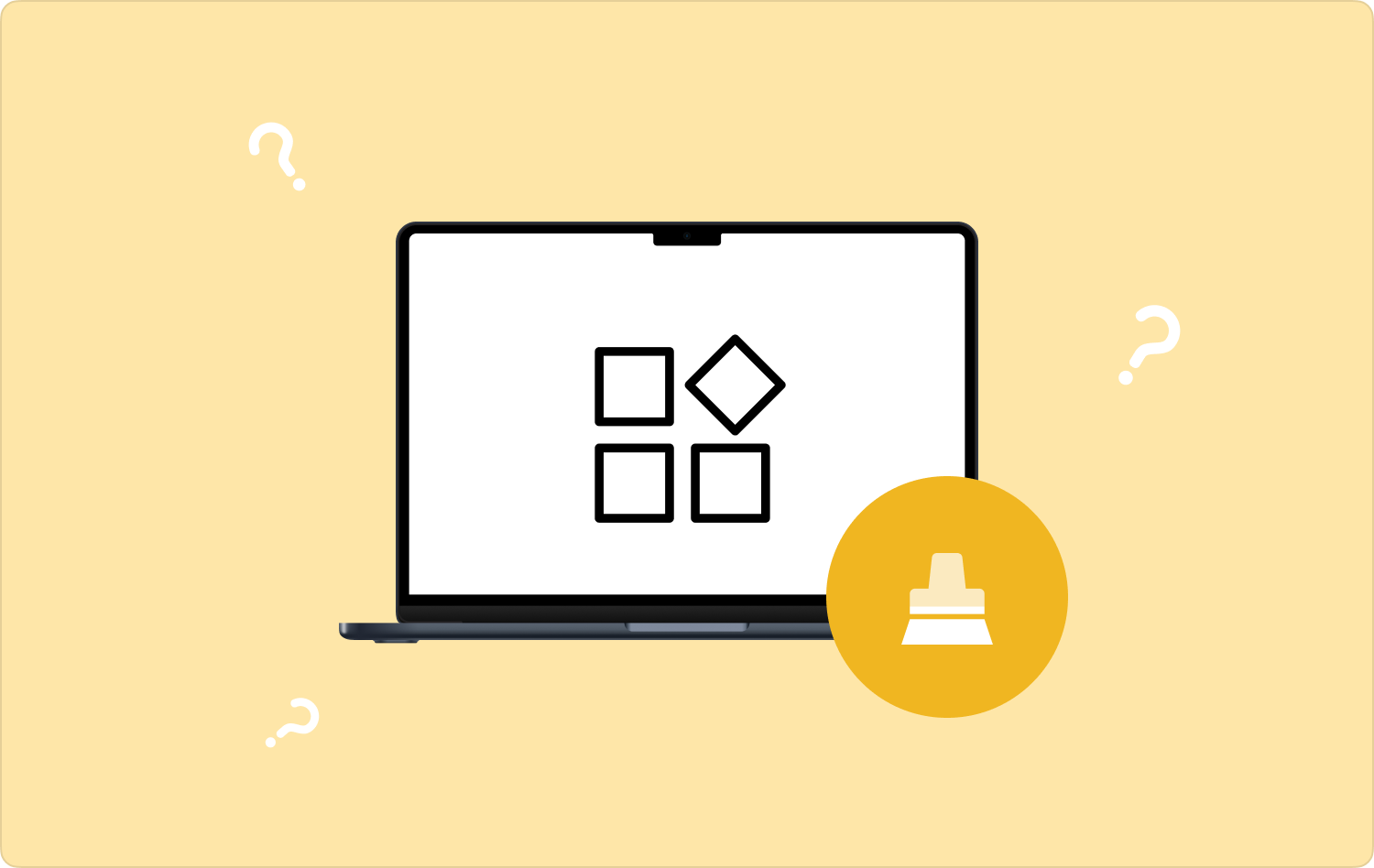
Deel #1: Methoden voor het verwijderen van een app op uw Mac-computerDeel #2: Hoe kunt u op een efficiënte manier een app van uw Mac-computer verwijderen?Samenvatting
Deel #1: Methoden voor het verwijderen van een app op uw Mac-computer
Om de discussie te beginnen over het verwijderen van iets van Mac, gaan we ons concentreren op de verschillende applicaties die op onze Mac-computers kunnen worden geïnstalleerd. We hebben methoden opgesomd die we kunnen proberen uit te voeren om dergelijke applicaties met succes te kunnen verwijderen, laten we er hier een paar noemen.
Een app op uw Mac-computer verwijderen via de prullenbak
De eerste methode om iets te verwijderen, is door de map Prullenbak te gebruiken. Het wordt ook als een van de gemakkelijkste methoden beschouwd, omdat je de apps alleen naar het prullenbakpictogram hoeft te slepen. Om eindelijk alle apps te verwijderen die u naar het prullenbakpictogram hebt gesleept, hoeft u alleen maar de genoemde map leeg te maken. Raadpleeg de onderstaande stappen voor een gedetailleerde procedure.
- Tik op de halfgrijze en halfblauwe gezichtspictogrammen die je in je Dock ziet. Zo open je de vinder.
- Dan moet je op de drukken tabbladen Opdrachten en Shift en A, terwijl u uw toetsenbord gebruikt. U kunt ook op de tikken Toepassingen optie die zich aan de linkerkant van de interface bevindt.
- Vervolgens kunt u nu klikken en beginnen met het slepen van de apps bovenop het prullenbakpictogram, dat zich in het Dock van uw Mac-computer bevindt.
- Om vervolgens alles volledig te verwijderen, kunt u met de rechtermuisknop op het prullenbakpictogram klikken en vervolgens de optie kiezen Prullenbak legen. U kunt ook op de tikken Bedieningsknop terwijl u op het prullenbakpictogram wilt klikken.

Een app op uw Mac-computer verwijderen via Launchpad
De tweede methode die we gaan delen, is het gebruik van Launchpad. Dit is ook een van de gemakkelijkste manieren om iets van een Mac te verwijderen. Dit is van toepassing op apps die u hebt gedownload met behulp van de App Store. Hier zijn de stappen voor het verwijderen van deze applicaties.
- Ga en tik op de Launchpad op uw Mac-computer. Het kan gebeuren dat u het Launchpad niet ziet op uw Dock, u kunt dan naar de Toepassingen map om deze te kunnen openen.
- Ga op zoek naar de applicaties die u wilde verwijderen.
- Vervolgens moet je op de app tikken die je hebt geselecteerd en deze geruime tijd vasthouden. Vervolgens, na enkele seconden, ziet u de apps trillen of schudden en verschijnt er een "X" -pictogram in de linkerbovenhoek van de app.
- Om de app te verwijderen, tikt u op de "X" pictogram boven aan het app-pictogram dat u hebt geselecteerd om te verwijderen of te verwijderen.
- Vervolgens verschijnt er een pop-up waarin u wordt gevraagd uw acties te bevestigen, om te bevestigen moet u de optie Verwijderen kiezen.

Deel #2: Hoe kunt u op een efficiënte manier een app van uw Mac-computer verwijderen?
De methoden op hoe iets van Mac te verwijderen, zijn erg belangrijk om in gedachten te houden als je een Mac-computer hebt. Het is een manier om de gezondheid van het apparaat te behouden en ervoor te zorgen dat alles op het apparaat goed en rustig werkt. Om ervoor te zorgen dat uw Mac-computer altijd in topconditie is, moet u altijd onthouden dat het niet juist is om hem te overbelasten. U moet manieren bedenken hoe u dit voor ons apparaat kunt doen.
Er zijn zoveel manieren om dit mogelijk te maken. En ja, het verwijderen van apps die u meestal niet gebruikt, zou zo'n enorme hulp zijn. Het volgende dat u moet uitzoeken, is een tool waarmee u het goed en sneller kunt uitvoeren. In dit deel van het artikel gaan we een tool met u delen die u kan helpen bij het verwijderen van iets, aangezien we ons richten op applicaties. De tool die we met u gaan delen heet de TechyCub Mac Cleaner.
Mac Cleaner
Scan uw Mac snel en verwijder gemakkelijk ongewenste bestanden.
Controleer de primaire status van uw Mac, inclusief schijfgebruik, CPU-status, geheugengebruik, enz.
Maak je Mac sneller met simpele klikken.
Download gratis
De TechyCub Mac Cleaner is tegenwoordig een van de meest betrouwbare tools, maar laten we, voordat we alles bespreken, eerst de verschillende functies van de Mac Cleaner leren kennen. TechyCub Mac Cleaner dat het net zo betrouwbaar maakte als altijd.
- De TechyCub Mac Cleaner is goed in het vinden van prullenbakbestanden die overal op uw Mac-computer zijn gedupliceerd. U hoeft zich dus geen zorgen te maken als u geen bijgewerkte telling kunt hebben van het aantal bestanden dat op uw apparaat is gedupliceerd. Bij het lokaliseren van deze bestanden, de TechyCub Mac Cleaner zal ze ook verwijderen zodra je ze nodig hebt of wilt.
- Als het gaat om grote en oude bestanden die u lange tijd op uw Mac-computer hebt opgeslagen, is de TechyCub Mac Cleaner kan ook helpen ze allemaal op datum te scannen en ze te verwijderen voor het geval je ze niet meer nodig hebt.
- De TechyCub Mac Cleaner is goed in het verwijderen van bestanden die niet langer nuttig worden geacht. Dit is wat we allemaal versnipperen. Dus als je veel bestanden hebt die je niet meer nodig hebt, de TechyCub Mac Cleaner kan u helpen hiermee om te gaan.
- De TechyCub Mac Cleaner is ook goed in het verwijderen van ongewenste bestanden. Ongewenste bestanden zijn meestal de reden waarom onze Mac-computers vol staan met niet-bruikbare bestanden die alleen maar de vrije opslagruimte die we hebben onoverzichtelijk maken.
- En natuurlijk, de TechyCub Mac Cleaner is ook uitstekend als het gaat om het verwijderen van apps die alleen op het startscherm van onze apparaten staan, maar niet meer worden gebruikt. Dit geeft je de vrijheid om enorme ruimtes op je Mac-computer te hebben die je kunt gebruiken om andere bestanden op te slaan en andere nuttige applicaties te installeren.
De TechyCub Mac Cleaner is ook gemakkelijk te gebruiken en u hoeft maar een paar stappen te volgen. Laten we bespreken hoe u iets van Mac kunt verwijderen met behulp van de TechyCub Mac-reiniger.
Stap 1: Als starter moet je ervoor zorgen dat de TechyCub Mac Cleaner is al aan boord en geïnstalleerd op uw Mac-computer. Eenmaal aangevinkt, opent u de tool en tikt u onmiddellijk op de module die zegt App-verwijderprogramma. Nadat u de module hebt gekozen, kunt u nu op de tikken aftasten knop, zodat de TechyCub Mac Cleaner kan de apps bekijken die op uw Mac-computer zijn geïnstalleerd.
Stap 2: U moet dan enkele minuten wachten, aangezien de scantijd afhangt van het aantal apps dat u op uw Mac-computer hebt geïnstalleerd. Zodra het scanproces is voltooid, kunt u de apps zien in categorieën zoals Alle toepassingen, Geselecteerd, Ongebruikt en Restjes. Deze categorieën bevinden zich aan de linkerkant van de interface. Om de apps zelf te zien, moet je naar het juiste onderdeel kijken. Begin met het kiezen van de apps die u wilt verwijderen, u kunt ook het zoekvak gebruiken voor het geval dat.
Stap # 3: Zodra u de apps voor verwijdering hebt voltooid, kunt u nu op de Schoon knop en wacht een paar minuten totdat alle apps of het hele proces volledig is voltooid.

Stap # 4: Eenmaal gedaan, een melding zeggen Opruimen voltooid zal te zien zijn op de TechyCub De interface van Mac Cleaner. Als u nog enkele toepassingen heeft die u wilt verwijderen, tikt u op de Beoordeling tabblad en volg alle procedures die we hierboven hebben genoemd.
Mensen Lees ook Apps op Mac volledig verwijderen op de gemakkelijkste manier Aanbevolen gids van 6 beste app-verwijderaars voor Mac in 2023
Samenvatting
We hopen dat je ervan hebt geleerd hoe iets van Mac te verwijderen, aangezien we ons concentreren op de bespreking van het proces voor het verwijderen van apps op Mac. Deze methoden kunnen absoluut nuttig zijn, vooral als u dringend iets van uw apparaat moet verwijderen.
